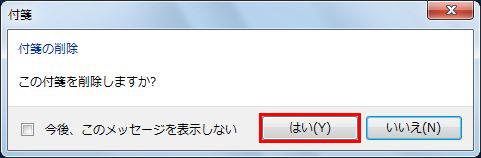- ホーム >
- FMVサポート >
- Q&A・パソコン活用情報をコーナーから探す >
- パソコン小ワザ集 >
- メモやアイデアをデスクトップの付箋に書き込む
メモやアイデアをデスクトップの付箋に書き込む
Windows 7
Windows Vista
- 公開日:2011年9月14日
思いついたアイデアや、忘れてはいけない予定などを付箋に書き込んで、ディスプレイの周囲に貼る方は多いでしょう。Windows 7には「付箋」機能があるので、ソフトウェアの付箋をデスクトップに貼ることができます。紙の付箋と違い、はがれてなくすこともありません。色の設定もできるので、内容によって色分けすればわかりやすくなります。
「スタート」ボタンをクリックし、「すべてのプログラム」→「アクセサリ」→「付箋」を選択します。
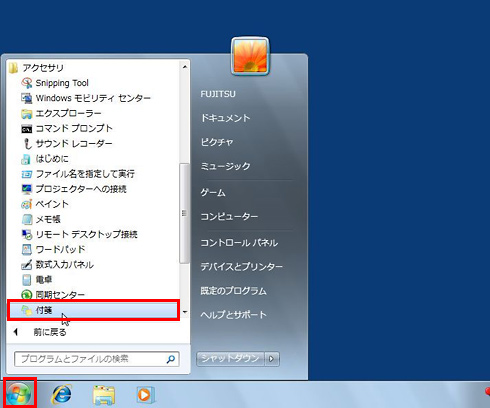
デスクトップに黄色の付箋が表示されます。
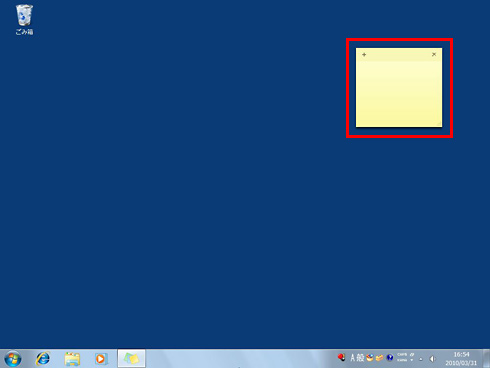
メモやアイデアなどの文章を付箋に入力します。
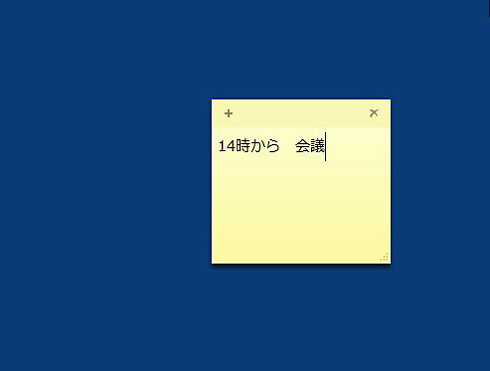
付箋の色を変更するには、右クリックして、メニューから選択します。
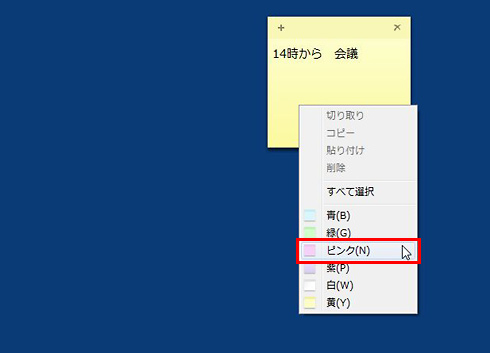
付箋の色が変更されます。メモの内容などに応じて、色を変えるとわかりやすくなります。
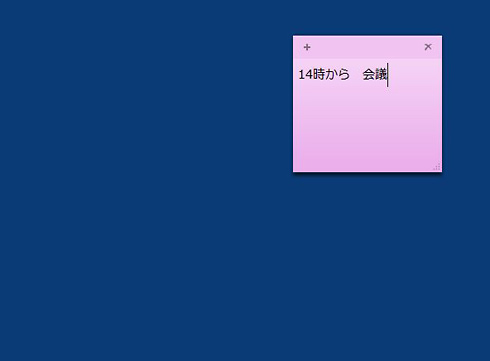
付箋をはがす
付箋に書いた予定が終わったら、はがすことができます。不要な付箋ははがして、デスクトップを整理しておきましょう。
付箋をはがすには、「×」ボタンをクリックします。
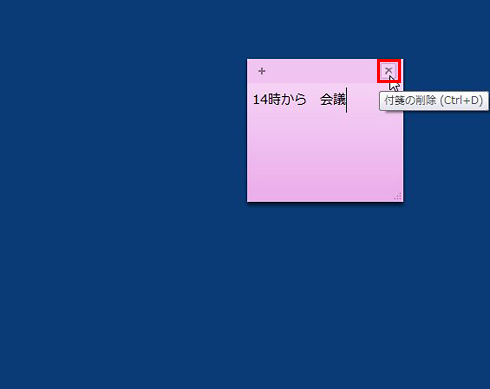
付箋の削除を確認するメッセージが表示されたら、「はい」をクリックします。